Google Chrome ist immer noch einer der beliebtesten Browser sowohl auf mobilen als auch auf Desktop-Plattformen; er ist für seine Geschwindigkeit und Kompatibilität mit Erweiterungen bekannt. Aber nach einiger Zeit kann Chrome auf Ihrem Mobilgerät etwas langsam werden. Die gute Nachricht ist, dass Sie mit ein paar Änderungen seine Geschwindigkeit erheblich verbessern können. Im Folgenden finden Sie einige Tipps, wie Sie den Chrome-Browser auf jedem Telefon beschleunigen können, sei es Android or iPhone.
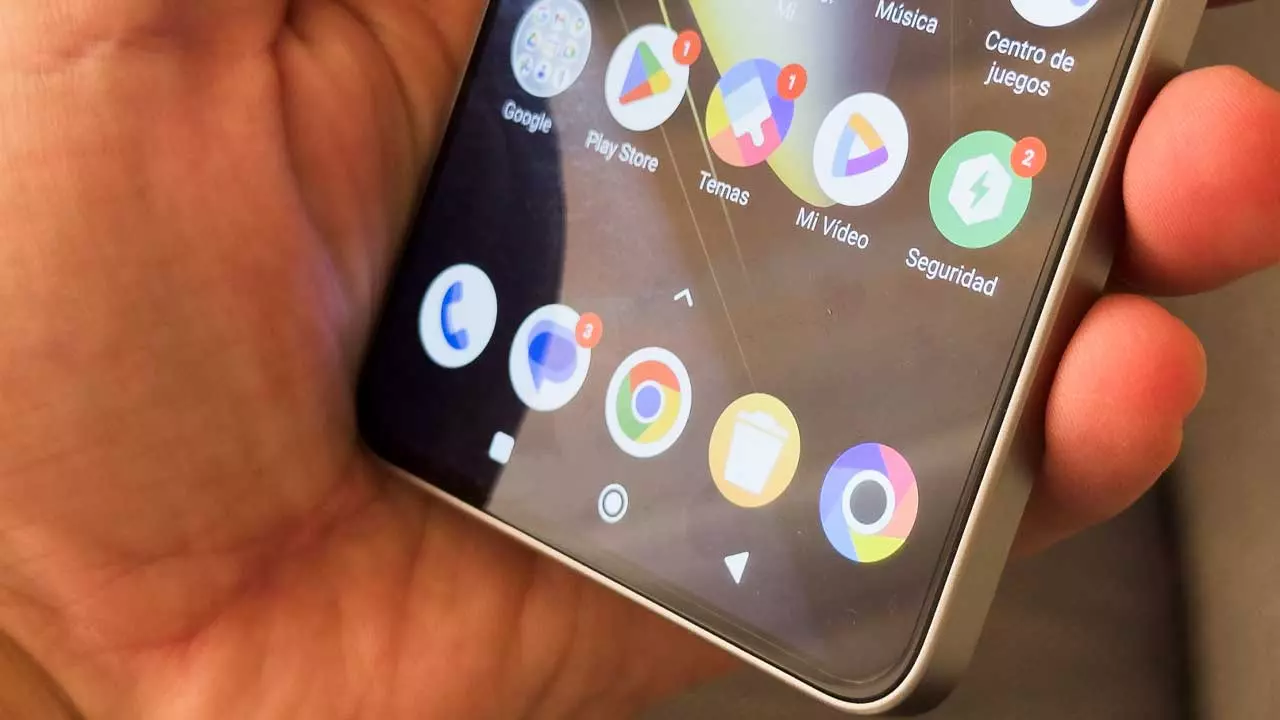
1. Nutzen Sie Chromes Seitenvorladefunktion für schnelleres Surfen
Eine weitere Funktion von Chrome ist das Vorladen von Seiten, die Sie höchstwahrscheinlich besuchen werden, um die Navigationsgeschwindigkeit zu verbessern. Denken Sie beim Einstellen dieser Funktion daran, dass sie mehr Daten verbraucht. Daher ist es ratsam, sie zu verwenden, wenn Sie mit WLAN verbunden sind oder über ausreichend Telefondaten verfügen.
So aktivieren Sie das Vorladen von Seiten:
- Öffnen Sie dazu zunächst den Google Chrome-Browser und öffnen Sie über das Drei-Punkte-Menü in der oberen rechten Ecke die Einstellungen.
- Tippen Sie auf Datenschutz und Sicherheit.
- Aktivieren Sie zum schnelleren Laden der Seiten die Option „Seiten vorab laden“.
- Bevorzugen Sie das verbesserte Vorladen, da dies die effektivere der beiden Techniken ist.
2. Deaktivieren Sie das Vorladen von Videos, um die Leistung der Site zu verbessern.
Automatisch abgespielte Videowerbung kann lästig sein und< Um das Laden von Videos zu stoppen, sofern Sie sich nicht dazu entschließen, sie anzusehen, befolgen Sie diese Schritte: Um das Laden von Videos zu stoppen, sofern Sie sich nicht dazu entschließen, sie anzusehen, befolgen Sie diese Schritte:
So deaktivieren Sie das Vorladen von Videos:
- Öffnen Sie die Google App.
- Besuchen Sie google.com/preferences.
- Gehen Sie zu „Andere Einstellungen“.
- Deaktivieren Sie die automatische Wiedergabe von Videos und Vorschauen.
Dadurch können Sie Daten speichern und gleichzeitig die Browsing-Geschwindigkeit verbessern.
3. Cache leeren und Browserdaten löschen
Insbesondere speichert Chrome Cache, Cookies und andere Verlaufsdaten des Browsers, die das System verlangsamen können. Das Löschen dieser Daten kann dazu beitragen, die Geschwindigkeit eines Browsers zu erhöhen, und es ist daher ratsam, dies häufig zu tun.
So löschen Sie Cache und Browserdaten:
Jetzt zeige ich den Vorgang, um die Schritte in Chrome einzugeben und die Schaltfläche „Erweiterungen“ in der oberen rechten Ecke zu finden.
- Klicken Sie anschließend auf die Option „Verlauf“ und anschließend auf „Browserdaten löschen“.
- Wählen Sie den Zeitraum aus (wenn Sie jede Ecke des Hauses reinigen möchten, wählen Sie die Option „Dauerhaft“).
- Überprüfen Sie zwischengespeicherte Bilder und Dateien, Cookies, Sitedaten und mehr.
- Tippen Sie auf Daten löschen.
Mit den oben genannten Schritten können Sie Chrome auf Ihrem Mobilgerät schneller und effizienter nutzen. Im Folgenden finden Sie einfache Tipps, die Ihnen ein reibungsloses und schnelleres Surfen ermöglichen, unabhängig davon, wie lange Sie den Browser verwenden.